[Проверено] 2 лучших редактора тегов, доступных для использования на Windows и Mac
Большинство аудиофайлов, которые мы записали в Windows, имеют формат WMA, и вы можете редактировать их метаданные с помощью Редактор метаданных WMA. Однако выбор правильного редактора метаданных, который вы можете использовать на своем рабочем столе, может оказаться сложной задачей для отдельных лиц. Но сегодня эта задача не так сложна, как вы думаете, с помощью двух редакторов, которые вы можете использовать на Windows и Mac. Хотите знать, что это за двое? Если вы продолжите читать эту статью, мы предоставим объективный обзор между двумя программами, которые вы можете скачать, и посмотрим, какое из них лучше. Оставайтесь с нами и наслаждайтесь чтением этого сообщения в блоге, чтобы узнать о двух отличных инструментах, которые вы не должны пропустить в 2022 году.

Часть 1. Используйте Ultimate WMA Tag Editor, доступный в Windows и Mac, для редактирования WMA-тегов
Первым в нашем списке стоит лучший редактор метаданных WMA FVC Video Converter Ultimate, инструмент, который представляет собой мощный редактор для своих тегов, который всем нравится. С помощью этого инструмента вы легко справитесь с этой проблемой как профессионал, даже если у вас нет опыта редактирования тегов WMA. В отличие от других редакторов тегов, вам не потребуются обширные знания об этом редакторе метаданных о том, как его использовать; в течение нескольких кликов и доли секунды вы получите метку WMA без каких-либо проблем.
Хочу больше? Одной из лучших функций этого инструмента является панель инструментов, где вы можете делать множество вещей, которые не могут предложить вам другие инструменты, такие как сжатие, обрезка, добавление водяного знака или удаление, реверсивныйи многое другое. Таким образом, вы можете легко справиться с задачей над каждым медиафайлом, о котором вы только можете подумать, с помощью этого инструмента. Кроме того, вы можете быстро преобразовать свой формат WMA в более чем 1000 новых форматов с помощью сверхбыстрого процесса преобразования. Заметно, не так ли? Что ж, это то, на что способен самый совершенный инструмент. А чтобы узнать, как добавить тег WMA, приведенные ниже шаги помогут вам справиться с этим как эксперт.
Шаг 1. Во-первых, нажмите кнопку загрузки ниже, выберите, используете ли вы сейчас Windows или Mac. Установите его быстро и после процесса, запустите его.
Скачать бесплатноДля Windows 7 или новееБезопасная загрузка
Скачать бесплатноДля MacOS 10.7 или новееБезопасная загрузка
Шаг 2. В верхней части нажмите кнопку Ящик для инструментов, и сделайте то же самое на Редактор медиа метаданных.
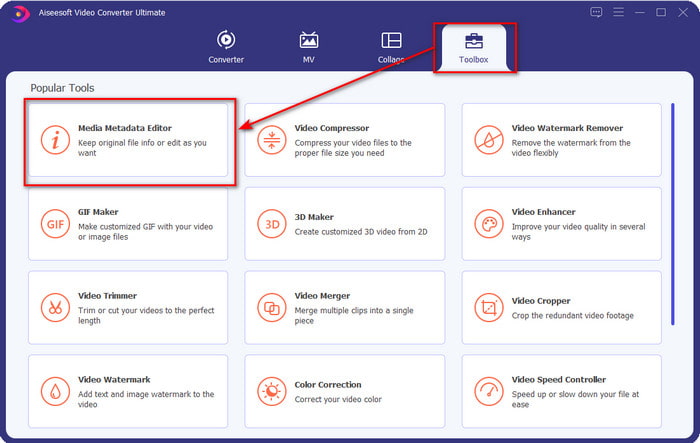
Шаг 3. Вставьте файл, нажав кнопку + значок в появившемся мини-окне, найдите файл WMA в папке и нажмите открыто для перехода к следующей процедуре.
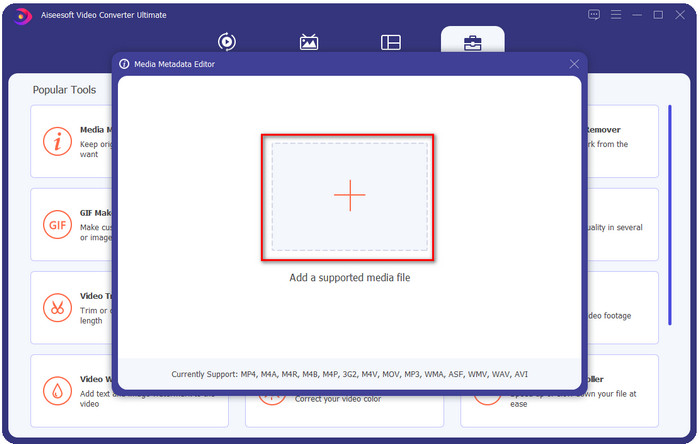
Шаг 4. В этой области вы можете редактировать метаданные или теги в вашем WMA и заполнять текстовое окно соответственно. После всего этого нажмите «Сохранить», чтобы применить изменения, которые вы внесли в свой аудиофайл. При этом вы пометили метаданные в аудиофайле так же быстро, как 1-2-3.
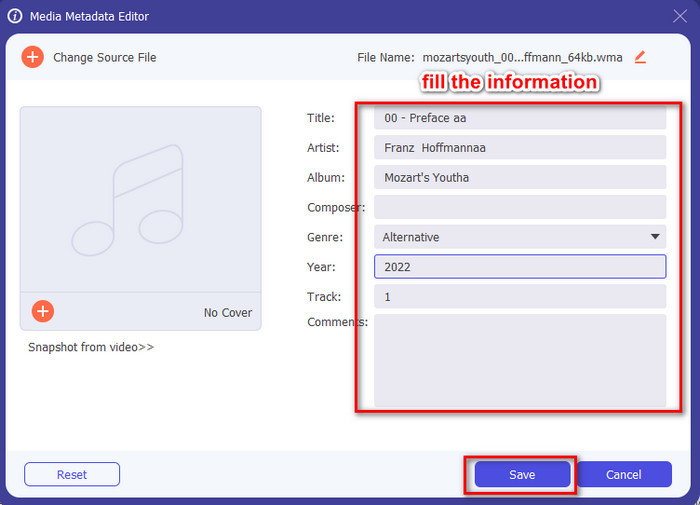
Часть 2. Используйте бесплатный редактор тегов WMA, доступный для Windows и Mac, для изменения метаданных WMA
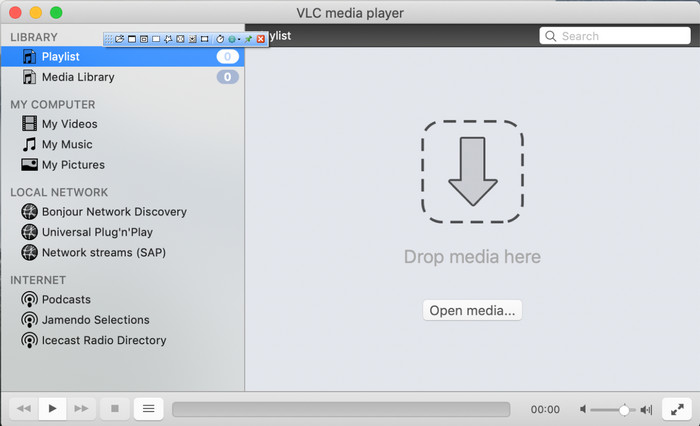
VLC Player — еще один редактор тегов WMA, который вы можете бесплатно скачать для Windows и Mac. Этот медиаплеер может помочь вам редактировать теги видео и аудио файлов. В отличие от первого упомянутого программного обеспечения, этот инструмент не предназначен для добавления метаданных в любой медиафайл. Он используется для воспроизведения различных медиафайлов, которые оригинальный или собственный медиаплеер не может воспроизвести без загрузки дополнительного кодека для его воспроизведения. Хотя этот инструмент может добавлять теги, он все же не так эффективен, как другие специализированные редакторы тегов.
Более того, этот инструмент доказал нам многое, потому что он надежен и безопасен для загрузки. В дополнение к этим функциям этот инструмент также может конвертировать, просто редактировать и записывать экран, если вам это нужно. Можно сказать, что это многоцелевой инструмент, который не обеспечивает такого превосходства в других функциях, но в воспроизведении видео, несомненно, является лучшим на рынке.
Часть 3. Сравнительная таблица между бесплатным и окончательным редактором тегов WMA
Чтобы сделать обзор еще проще для нас, мы включили сравнительную таблицу, чтобы узнать, какой инструмент лучше загрузить на свой диск. Пожалуйста, внимательно прочитайте его, чтобы сравнить и сопоставить FVC Video Converter и VLC Player и оценить его, который является лучшим редактором метаданных WMA.
| Конвертер видео FVC Ultimate | ПРОТИВ | VLC Player |
 | Доступно в Windows и macOS |  |
 | Поддерживает широкий диапазон форматов для редактирования тегов |  |
 | Многоцелевые функции, такие как обрезка, обрезка, редактирование и т. д. |  |
 | Дружественный интерфейс |  |
 | Лучший графический пользовательский интерфейс |  |
Часть 4. Часто задаваемые вопросы о редакторе метаданных WMA
Могу ли я играть в WMA на VLC?
Да, вы можете легко воспроизвести файл WMA на VLC, потому что он поддерживается. Если вы хотите узнать больше о VLC, вы можете прочитать эту статью; перейдя по этой ссылке, вы узнаете VLC и другие его доступные альтернативы.
Что такое ВМА?
WMA — это аудиоформат, используемый для хранения ряда доступных аудиокодеков, созданных Microsoft с помощью композитора Стэна ЛеПарда. Этот аудиоформат является одним из известных конкурентов стандартного аудиоформата MP3. Однако этот формат не так популярен, как вы ожидали, поэтому, если вы хотите передать файл с расширением .wma, ожидайте, что вам понадобится стороннее приложение, если пользователи на другом конце не используют Windows. Итак, что нужно сделать? Можете ли вы преобразовать WMA в MP3, чтобы сделать его совместимым с ресивером? С помощью этой статьи вы узнаете как конвертировать WMA в MP3 на Windows, Mac и в Интернете.
Нужен ли мне дополнительный кодек для воспроизведения WMA?
Это зависит от программы, которую вы сейчас используете; если вы являетесь пользователем Windows, вам не нужно загружать дополнительный кодек для воспроизведения аудиофайла на рабочем столе. Однако не все были пользователями Windows, поэтому преобразование аудиофайла — лучший способ сделать WMA совместимым с вашими устройствами. Если вы ищете конвертер, мы предлагаем вам выбрать лучший аудио конвертер, который вы можете скачать для Windows и Mac, FVC Video Converter Ultimate. Выполните следующие шаги, если вы хотите знать, как. Загрузите инструмент на свой рабочий стол, а затем установите его. Откройте инструмент и щелкните значок +, чтобы загрузить файл WMA; в правом верхнем углу нажмите «Преобразовать все в» и выберите аудиоформат, доступный в списке. Нажмите Конвертировать все, чтобы начать процесс конвертации. Просто так.
Вывод
Теперь, когда у нас есть представление о FVC Video Converter Ultimate и проигрывателе VLC, пришло время выбрать лучший редактор тегов WMA, который вы должны использовать. Эти инструменты отлично подходят для редактирования тегов ваших файлов WMA, поэтому, если вы предпочитаете, вы можете быстро справиться с редактированием тегов. Но если вы хотите, чтобы профессиональный инструмент справился с этой задачей, выберите идеальный инструмент. Нажав кнопку загрузки, вы можете использовать это в обеих операционных системах для настройки тегов WMA.



 Конвертер видео Ultimate
Конвертер видео Ultimate Запись экрана
Запись экрана


